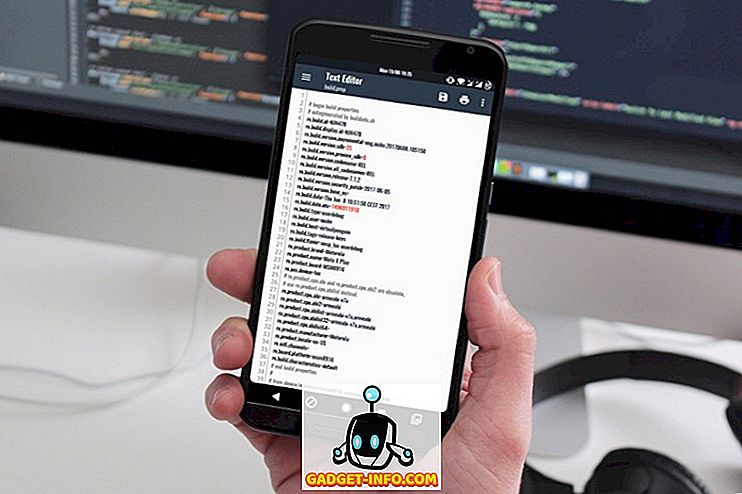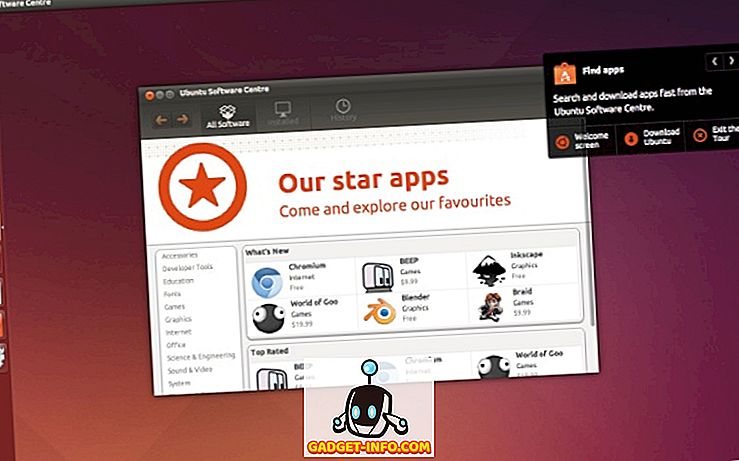Samsung Galaxy Note 8 práve začal a prináša množstvo nových funkcií. Niektoré z týchto funkcií, ako vždy, sú špecifické pre zostavu poznámok a nie sú prítomné ani na iných vlajkových zariadeniach. Zatiaľ čo hardvérové funkcie poznámky 8 (napríklad S Pen) nemožno prenášať na iné zariadenia so systémom Android, dá sa to urobiť pre niektoré softvérové funkcie. Jeden z mojich obľúbených softvérových funkcií, ktoré prichádzajú s poznámkou 8, je "App Pair". Umožňuje používateľom spustiť súčasne dve aplikácie v režime rozdelenej obrazovky prostredníctvom jedného zástupcu aplikácie. Naozaj sa mi páči táto funkcia, pretože multitasking na Note 8 bude naozaj intuitívny a ľahký. Milujem túto funkciu toľko, že som si uvedomil, ako ju implementovať na vlastnom zariadení Android. Ak chcete používať túto funkciu aj v zariadení so systémom Android, postupujte takto: Ak chcete získať funkciu doplnku aplikácie Note 8 na ľubovoľnom zariadení so systémom Android:
Poznámka: Vzhľadom k tomu, že funkcia rozdelenia obrazovky bola zavedená v systéme Droid OS so svojou aktualizáciou Nougat (Android 7.0), musí vaše zariadenie fungovať na uvedenej verzii systému Android OS, aby fungovala táto metóda.
Získajte funkciu doplnku Note 8 na ľubovoľnom zariadení Android
Ako viete, že táto funkcia nie je na Android k dispozícii nativne, budeme musieť využiť aplikáciu tretej strany. Metodológia je veľmi jednoduchá, a tak sa poďme s tým.
1. Aplikácia tretej strany, ktorú dnes budeme používať, sa nazýva "Obrazovky - Multi Window Manager" . Je to bezplatná aplikácia a môžete ju nainštalovať kliknutím na odkaz Obchod Play.
2. Teraz, predtým, než to budeme používať, budeme musieť poskytnúť prístup k prístupnosti na stránke Nastavenia. Ak to chcete urobiť, jednoducho prejdite na položku Nastavenia-> Dostupnosť a prejdite nadol a nájdite položku "Obrazovky" . Klepnite naň a povoľte ho.

3. Teraz spustite aplikáciu. Rozhranie aplikácie je veľmi priamočiare. Zobrazia sa dve tlačidlá, ktoré vám umožnia pridať aplikácie, ktoré chcete otvoriť v režime rozdelenej obrazovky a tlačidlo na vytvorenie skratky pre nich.

4. Klepnite na tlačidlo "+" a vyberte požadovanú aplikáciu . Urobte to pre obe aplikácie.

5. Zadajte názov svojej skratky zadaním poľa "Shortcut name" a stlačením tlačidla "Create Shortcut" vytvorte zástupcu .

6. Hneď po stlačení tlačidla sa na domovskej obrazovke umiestni ikona. Môžete vytvoriť toľko skratiek, ktoré chcete . Ikona zostane rovnaká pre všetky skratky, ktoré vytvoríte, takže jediný spôsob, ako ich rozlíšiť, je podľa ich mien. Buďte opatrní pri pomenovávaní skratiek.

7. Ako vidíte z vyššie uvedených obrázkov, vytvoril som štyri rôzne skratky na rozdelenie obrazovky. Môžem klepnúť na ľubovoľný z nich na spustenie aplikácií v režime rozdelenej obrazovky. Skratky fungujú dokonale. Pozrite sa na obrázky nižšie na potvrdenie.

Spustenie aplikácií v rozdelenej obrazovke Windows cez jednu skratku
Ako môžete vidieť, metóda je veľmi jednoduchá a môžete začať vytvárať svoj vlastný App Pair. Aplikácia funguje bezchybne a ešte raz sa mi nepodarilo. Jediná vec, ktorú musíte mať na pamäti, je skutočnosť, že niektoré aplikácie nepodporujú funkciu rozdelenej obrazovky. Napríklad aplikácie ako Amazon's Kindle a Uber to nepodporujú. Ak vytvoríte zástupcu pomocou týchto aplikácií, klepnete na ne, dostanete upozornenie, ktoré vám povie, že pridané aplikácie ho nepodporujú. Okrem toho tu nie sú žiadne problémy. To, čo je ešte lepšie, spočíva v skutočnosti, že aplikácia je úplne bezplatná na to, aby ju používala bez akýchkoľvek reklám.
Takže, na čo čakáte, začnite používať funkciu "Pair aplikácie" Galaxy Note 8 na zariadení so systémom Android a vytvorte si vlastné skratky s vlastným rozdelením. Ak chcete v zariadení zobraziť akúkoľvek inú funkciu poznámky 8, rozbalte ju do sekcie komentárov nižšie. Snažíme sa čo najlepšie pokryť ich v našich budúcich článkoch.